当设备出现不知名的故障或是软件版本过旧时,苹果用户经常会使用 iTunes 进行系统回复或更新。 你使用数据线将 iPhone 连接至电脑后,却发现界面出现 iPhone 4013 的错误提示,不管点击何处都无法继续操作。
先别着急~ 事实上,iTunes 4013 是个非常常见的异常状况,而且非常易于修复。 如果你也是这个难题的受害者,那本篇教程就是你正在寻找的最佳指南了。 我们将会说明 10 个 iPhone 4013 解决方法,让你一键即可排除问题,绝对让你终身受用!

🌭 出现 iPhone 错误 4013 的原因?
当 iPhone 出现 4013 错误时,可能原因包括:
更新或恢复iOS时的连接问题:可能在使用iTunes更新或恢复iOS时,与电脑连接出现问题,导致错误4013。
USB 连接或计算机设置:可能与 USB 连接、计算机的 USB 设置、驱动程序或 USB 孔有关。
防火墙或防毒软件的阻挡:有时防火墙或防毒软件会阻挡 iTunes 和 iPhone 之间的通讯,导致错误出现。
硬件问题:也有可能是连接线损坏或 iPhone USB 孔故障所导致的硬件问题。
软件问题:有时软件程序可能会发生异常中断,这可能是旧版软件所导致,因此在进行恢复之前,请确保您的 iTunes 或 macOS 已经更新至最新版本。
总括来说,这些因素中的任何一个都可能导致iPhone显示4013错误。
🌮 iPhone 4013/iTunes 4013 一键修复方法
如果不幸碰上了软件问题所致的 iPhone 4013 状况,又因为着急要用手机不太想把自己的手机送修,那么专业的 iOS 系统问题修复工具——iMyFone Fixppo 就是你的好帮手啦!
这款软件可以说是对小白超级友好,对用户没有任何专业知识要求,根本不用担心自己不会用!
🍕 Apple 4013问题常见解决方案
虽然我们已经在说明了「无法回复 iPhone 发生未知的错误 4013」的超强解决方案,但你还是可以通过一些简单的设置调整修复异常。 最重要的是,这些操作完全免费! 正在面对 iPhone 4013 错误的你,不妨试试以下几个建议操作~
1 检查USB线和充电口
硬件或配件损坏会影响有线传输过程,包括装置侦测错误、数据转移中断等,从而造成电脑接口出现 iTunes 4013 的提示。
为此,你可以先仔细检查 USB 数据线、手机充电口以及电脑接口,以确保他们完好无损,而且没有被异物、灰尘阻塞。
你也可以更换另一条线路或是另一台电脑,看看 iPhone 4013 问题解决成功与否。
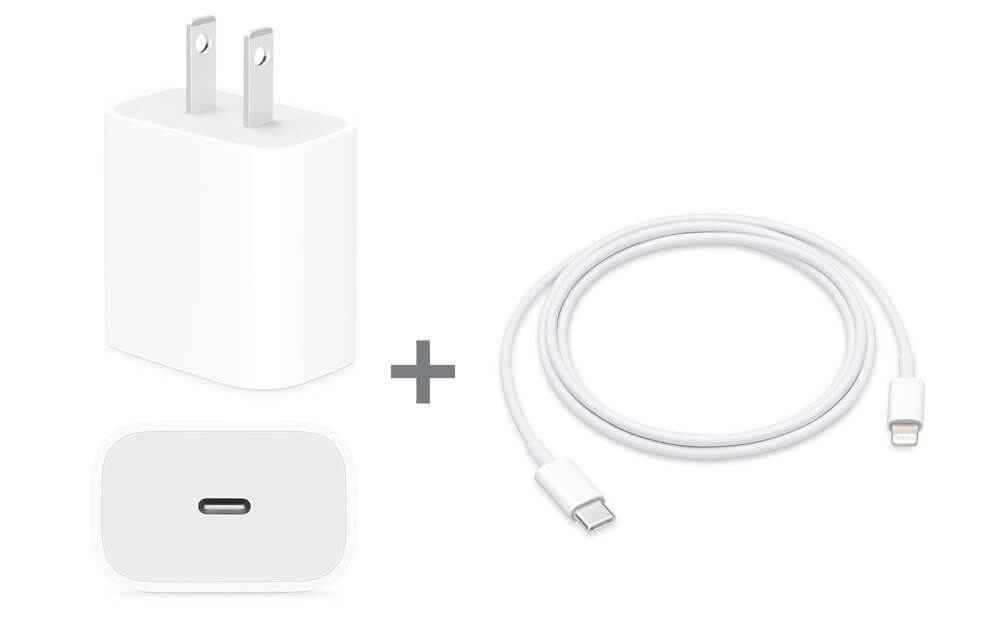
2 iPhone 强制重启
重启 iPhone 设备堪称最强大的修复方案之一,即使「发生未知的错误 4013」也可能管用。 如果你已经无法通过一般的方法重新启动装置,那你也可以根据以下指示进行强制重启。
这个操作可以刷新正在背景运行的系统与程序,一并移除所有带有错误的缓存文件,绝对值得一试。
不同的装置机型会有些许不同的操作。
iPhone 6s 或更旧的 iPhone:同时长按「电源」键和「Home」键,直到屏幕出现苹果标志才放手。
iPhone 7、7 Plus:同时长按「电源」键和「调低音量」键,直到屏幕出现苹果标志才放手。
iPhone 8 或更新的 iPhone:按一下「调高音量」键,再按一下「调低音量」键,最后长按「电源」键,直到屏幕出现苹果标志才放手。

3 检查网络连线
当你的网络连线不稳定时,就有可能会导致 iPhone 和电脑之间的数据传输失败,形成 Apple 4013 的错误。
按照以下方法进行操作:
步骤1:前往 iPhone「设置」>「Wi-Fi」。
步骤2:确保设备已经连接至信号最强的 Wi-Fi。提示你的电脑也应该点选相同的网络选项,以免出现「无法回复 iPhone 发生未知的错误 4013」提示。
如果依然频频出现 Wi-Fi 断线的状况,你也可以重启家中的路由器以刷新无线网络的设置。
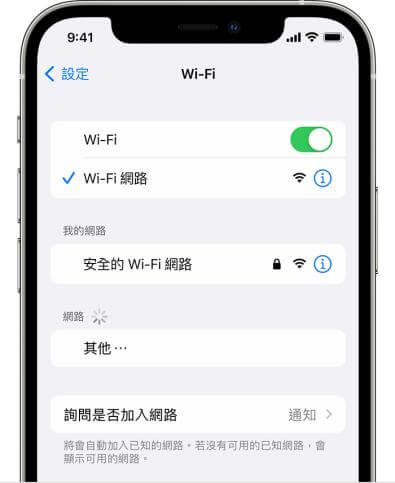
4 更新 iTunes 到最新版本
iTunes 开发商会定期更新软件版本,以确保程序运行正常并与各个设备系统兼容。 因此,如果你使用版本过旧的 iTunes 进行软件回复或更新,便有可能会遇到「无法回复 iPhone 发生未知的错误 4013」的问题。
此时,你可以先将 iTunes 升级至最新版本,便有可能做到 iPhone 4013 解决了。
由于 iTunes 适用于 Mac 和 Windows 电脑,而不同的操作系统会有些许不同的操作,因此你可以根据以下指南进行操作。
Mac 用户:
💦 方法1: 系统设置更新
步骤1:点击电脑界面左上角的「苹果」图标>「系统配置」。
步骤2:在弹出的窗口中点击左侧字段的「一般」>「软件更新」。
步骤3:点击立即升级就可以了。
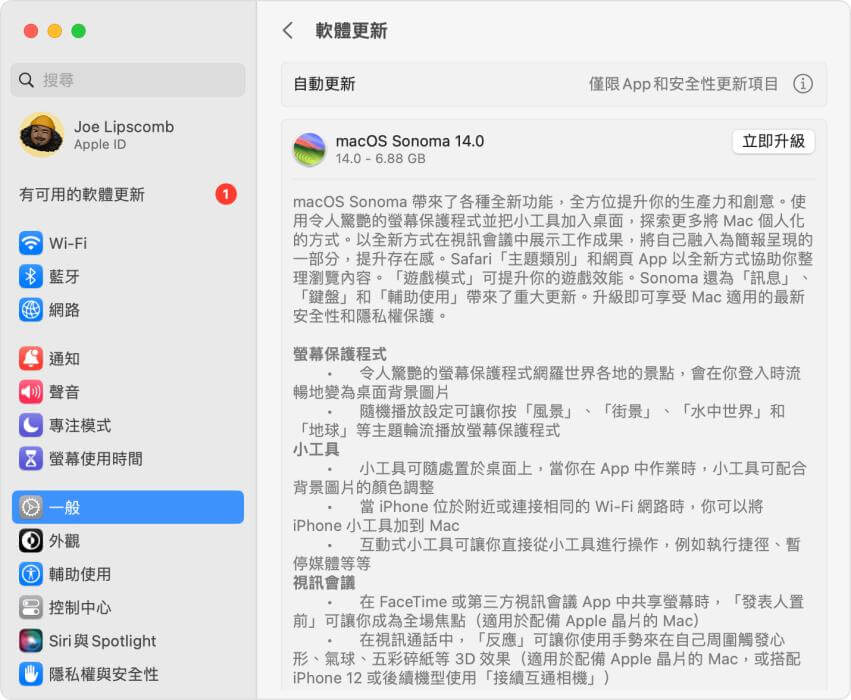
💦 方法2: App Store 更新
步骤1:开启 App Store ,检查看看 iTunes 是否已更新版本。
步骤2:若有,点击「更新」即可。
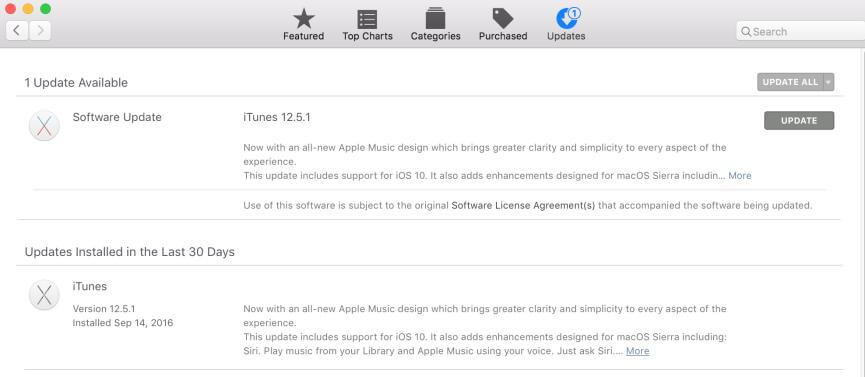
Windows 用户:
步骤1:开启程序后,点击上方菜单的「说明」>「检查更新项目」。
步骤2:如果你看到游更新版本,根据接口指示完成操作即可。
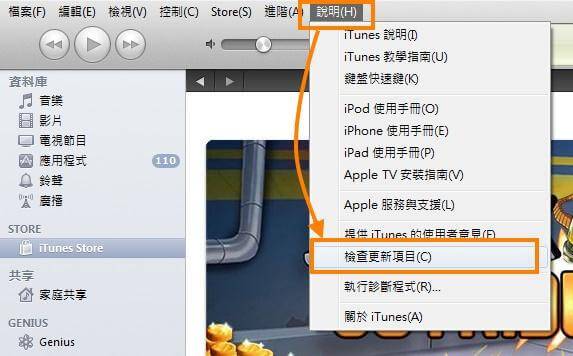
5 释放 iPhone 储存空间
当iPhone的储存空间不足,也有可能会导致iTunes无法顺利回复所有数据到你的设备中,从而形成Apple 4013的错误。 为此,你可以先检查看看目前的剩余容量,然后移除不必要的文件和应用程序,以释放出更多可用的存储空间。
在你进行此操作之前,我们也建议你先将 iPhone 中的资料备份到其他外接设备,如外接硬盘或电脑,以免遇到数据遗失的风险。
步骤1:前往 iPhone 「设置」>「一般」>「iPhone 储存空间」。
步骤2:在这里,你就可以看到每种数据类型和程序所占用的容量。 同时,你也可以依据系统所提供的建议,查看文件或是移除未使用的App。
步骤3:删除不再需要使用的资料后,你就可以再次尝试使用 iTunes 回复或更新设备了。
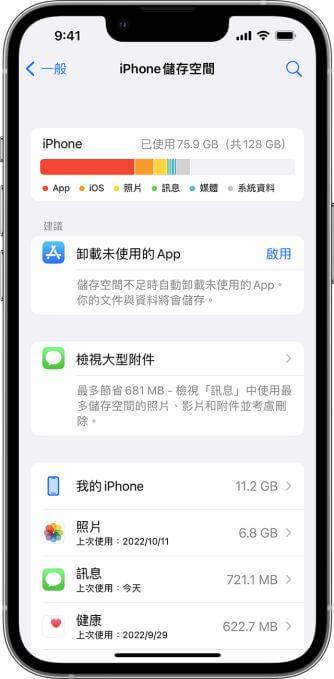
6 关闭防毒软件和防火墙
为了避免电脑被病毒或恶意程序攻击,很多人都会安装防毒软件,并且将防火墙的保护机制调整至最高状态。 可是,这些工具有可能会阻挡电脑和其他装置的连线,导致 iTunes 无法顺利侦测到 iPhone,造成 iPhone 4013 的问题。
如果你想要将 iPhone 4013 解决,你可以先暂时关闭防毒软件和防火墙,或是手动将 iTunes 加入豁免的列表中。
步骤1:点击 Windows 电脑下方的「开始」>「设置」>「隐私权与安全性」>「Windows 安全性」。
步骤2:点击「开启或关闭 Windows 防火墙」,分别对于「私人网络」和「公用网络」进行配置。
步骤3:你只需要点击「关闭 Windows Defender 防火墙」并点击「确定」按钮即可。
在你完成 iTunes 回复后,你就可以重新开启防火墙设置了。
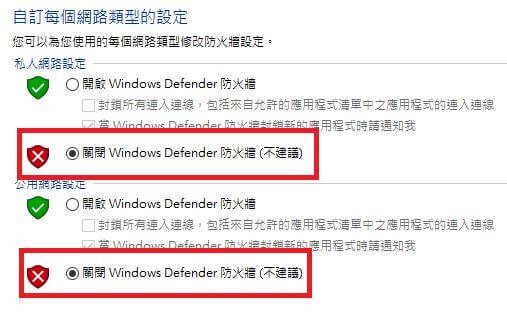
7 重置 iPhone 设置
如果你曾经调整 iPhone 的个性化设置,那就有可能会会修改设备的模式,导致 iTunes 无法顺利侦测到你的手机。 因此,如果你看见 iTunes 4013 的错误提示,你不妨先重置 iPhone 设置,以将它还原至预设值,便有机会修复以上问题。
提示:
这个操作并不会删除 iPhone 中的数据,但你还是可以先备份所有资料,以防丢失任何文件。
步骤1:前往 iPhone 的「设置」 >「一般」>「重置」。
步骤2:点击「重置所有配置」并等待设备完成重置即可。
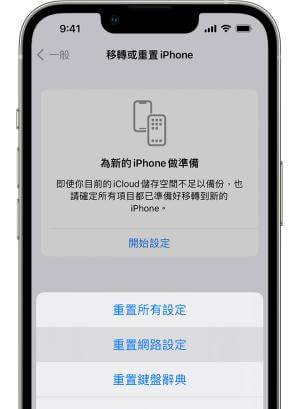
8 通过恢复模式修复 iPhone
如果你无法通过 iTunes 回复设备,并且想要寻找 iPhone 4013 解决方法,那你也可以手动将 iPhone 设置进入恢复模式。💡 提示:这个方法会清除 iPhone 的所有数据,所以你应该要再三考虑其后果而选用其他修复办法,或是先备份重要文件才进行操作。
与此同时,这个方法也需要使用到 iTunes,所以你也需要先更新程序至最新版本,以免延伸出其他错误问题。
步骤1:将 iPhone 连接至电脑后,开启 iTunes 程序。
步骤2:接下来,不同的 iPhone 机型会有不同的操作。
iPhone 6s 或先前机型:同时长按「电源」和「Home」键,直到界面显示恢复模式的提示才放手。
iPhone 7、7 Plus:同时长按「电源」和「调低音量」键,直到界面显示恢复模式的提示才放手。
iPhone 8 或之后机型:按一下「调高音量」键,再按以下「调低音量」键,最后长按「电源」键,直到界面显示恢复模式的提示才放手。
步骤3:此时,你会在 iTunes 界面看到新的窗口弹出,点击「回复」按钮并耐心等待过程完成就可以了。
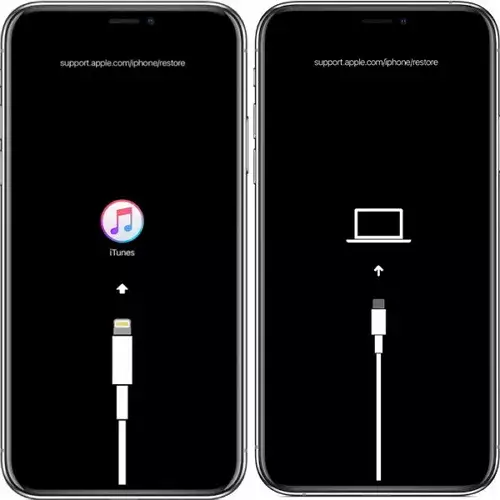
9 使用DFU模式
虽然恢复模式可以解决法部分的故障情况,但如果以上方法仍然无效,那你就需要使用数据清除的深层模式——DFU,以修复 Apple 4013 的错误了。 DFU 模式可以更新、恢复和更改设备的固件文件,但其操作相对复杂繁琐,而毫无 IT 技术与知识的用户可能会在过程中遇到阻碍。
因此,我们已经为你整理了详细的教程指南,手把手带你完成操作:
步骤1:将 iPhone 连接至电脑后,开启 iTunes 程序。
步骤2:接下来,不同的 iPhone 机型会有不同的操作。
iPhone 6s 或先前机型:同时长按「电源」和「Home」键约 8 秒,然后放开「电源」键,但持续按住「Home」键约 5 秒,直到 iTunes 接口弹出以下窗口才放手。
iPhone 7、7 Plus:同时长按「电源」和「调低音量」键约 8 秒,然后放开「电源」键,但持续按住「调低音量」键约 5 秒,直到 iTunes 接口弹出以下窗口才放手。
iPhone 8 或之后机型:按一下「调高音量」键,再按一下「调低音量」键,最后长按「电源」键约 10 秒,设备介面就会变黑。 此时,同时按住「调低音量」和「电源」键约 5 秒,然后放开「电源」键,但持续按住「调低音量」键,直到 iTunes 接口弹出以下窗口才放手。
此时,你的 iPhone 屏幕需要保持黑屏状态,否则你就需要重复步骤 2 直到成功进入 DFU 模式为止。
步骤3:看到 iTunes 界面所弹出的窗口后,点击「好」并点击「回复 iPhone」就可以了。
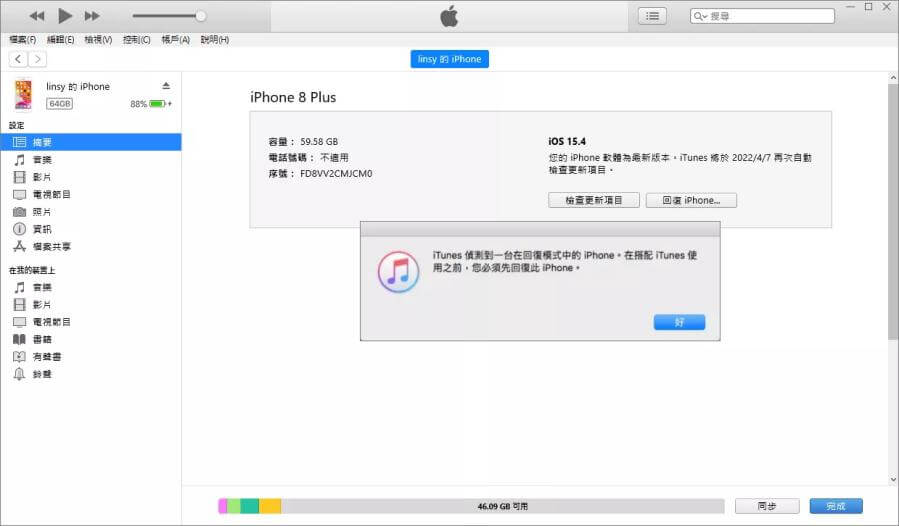
🍩 总结
以上就是 iPhone 4013 解决的 10 大方案,你学起来了吗? 如果你想要使用最简单、快速的修复办法,那我们大力推荐你使用 iMyFone Fixppo。

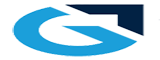
还木有评论哦,快来抢沙发吧~